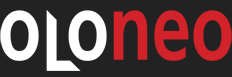FAQs on PhotoEngine Quelle est la configuration minimale requise ? Merci de visiter la page Configuration Requise.
Quelles sont les différences entre HDRengine et PhotoEngine ? Merci de consulter le tableau comparatif afin de comparer les différentes fonctionnalités des deux produits.
Dans quelles langues est disponible PhotoEngine ? PhotoEngine est actuellement disponible en anglais avec un manuel utilisateur en français et en anglais.
Une version entièrement en français sera disponible prochainement. Les clients qui achètent aujourd'hui la version anglaise auront accès gratuitement à la version française dès qu'elle sera disponible.
Est-ce qu'une version Mac de PhotoEngine est disponible ? Une version Mac de PhotoEngine n'est pas disponible actuellement. Le produit fonctionne avec de bonnes performances sur un ordinateur Mac à processeur Intel dual-core avec Parallels Desktop 5 ou machines virtuelles similaires.
Nous vous invitons à vous abonner à la newsletter Oloneo afin de rester informé à ce sujet.
Je suis un utilisateur Mac : puis-je utiliser PhotoEngine avec Parallels Desktop ou une machines virtuelle similaire ? Des utilisateurs nous ont rapporté que PhotoEngine fonctionnait avec de bonnes performances sur un Mac dual-core avec Parallels Desktop 5 ou machines virtuelles similaires. Nous vous suggérons cependant de télécharger et de tester la version d'évaluation avant de passer commande étant donné que l'utilisation de PhotoEngine dans cet environnement n'a pas été entièrement testée par Oloneo.
Proposez-vous un plug-in Lightroom ? Oui, PhotoEngine est fourni avec un plug-in Lightroom qui permet de lancer des projets HDR ToneMap, HDR ReLight et HDR DeNoise directement à partir de Lightroom.
Pour plus d'infos sur le plug-in Lightroom et sur la façon de l'installer, merci de visiter la page sur le plug-in Lightroom ou de consulter le mode d'emploi de PhotoEngine.
J'ai installé PhotoEngine mais ne trouve pas le plug-in Lightroom. Où est-il ? Merci de consulter la page contenant les instructions complètes sur la mise en route et l'utilisation du plug-in Lightroom.
PhotoEngine fonctionne-t-il avec d'autres produits tels que Photoshop ? Oui, utilisez CTRL + E dans PhotoEngine pour exporter directement votre image dans Photoshop ou d'autres outils de post-traitement de votre choix.
Est-ce que mon appareil photo est compatible avec PhotoEngine ? Merci de visiter la page listant les appareils et les formats de fichier RAW compatibles avec PhotoEngine.
Existe-t-il une version d'évaluation de PhotoEngine ? Oui, une version complète de PhotoEngine peut être téléchargée gratuitement depuis la section Téléchargement. Les fonctions de sauvegarde de la version d'évaluation s'arrêtent au bout de 30 jours.
Quelles sont les limitations de la version d'évaluation de PhotoEngine ? Il n'y a aucune limitation si ce n'est que les fonctions de sauvegarde de la version d'évaluation s'arrêtent au bout de 30 jours. La version d'évaluation est une version complète de PhotoEngine, intégrant le mode d'emploi complet ainsi que le plug-in Lightroom.
La version d'évaluationde PhotoEngine peut être téléchargée gratuitement depuis la section Téléchargement.
Y-a-t-il un mode d'emploi pour PhotoEngine ? Oui, PhotoEngine est livré avec un manuel complet en anglais et en français. Le manuel d'utilisation peut être consulté directement à partir du logiciel en cliquant sur l'onglet "Aide".
Les manuels d'utilisation peuvent être consultés en ligne et des vidéos sont également disponibles directement dans PhotoEngine en cliquant sur les icônes « vidéo ».
L'installeur n'arrive pas à installer le logiciel
L'installeur affiche le message d'erreur suivant : "Erreur lors de l'ouverture du fichier" Votre configuration de Windows nécessite que vous exécutiez l'installeur "en tant qu'administrateur".
Voici comment procéder : 1 - Télécharger l'installeur de PhotoEngine en notant où il est sauvegardé ou en le sauvant à un endroit facile à retrouver comme le bureau, mes documents, etc.
Comment puis-je déverrouiller PhotoEngine après mon achat ? Merci de vous munir de votre numéro de série et de lancer PhotoEngine. Vous serez alors invité à entrer votre adresse e-mail et numéro de série. NOUS VOUS SUGGERONS DE COPIER (CTRL+C) LE NUMERO DE SERIE SE TROUVANT DANS L'EMAIL DE CONFIRMATION RECU APRES L'ACHAT ET DE LE COLLER (CTRL+V) DIRECTEMENT DANS LA FENETRE DE LICENCE DE PHOTOENGINE.
L'adresse email doit être la même que celle utilisée lors de l'achat PhotoEngine dans la boutique en ligne Oloneo.
IMPORTANT : vous devez être connecté à Internet lors du déverrouillage de PhotoEngine. Au cas où votre ordinateur ne serait pas connecté, il est toutefois possible de déverrouiller une application en suivant la procédure mentionnée ci-dessous "Mon ordinateur n'est pas connecté. Comment déverrouiller une application Oloneo ?".
Mon numéro de série n'est pas accepté par le logiciel Vérifier que vous avez installé le bon produit. Vous ne pouvez pas débloquer Oloneo HDRengine avec un numéro de série pour PhotoEngine et vice versa.
Mon ordinateur n'est pas connecté. Comment déverrouiller une application Oloneo ? Voici la procédure permettant de valider votre licence sur un ordinateur n'étant pas connecté :
1 - Téléchargez la dernière version en ligne à partir d'un ordinateur connecté.
2 - Copiez le fichier téléchargé sur votre ordinateur non connecté puis installez-le en suivant la procédure habituelle.
3 - Dans la fenêtre qui apparaît lors du premier lancement de l'application, sélectionnez "Use serial number to license Oloneo [nom du produit]" puis cliquez sur le bouton "Next".
4 - Entrez votre adresse email ainsi que votre numéro de série, puis cliquez sur le bouton "Next".
5 - Etant donné que l'ordinateur n'est pas connecté, le message "Cannot license Oloneo [nom du produit]" apparaît en haut de la fenêtre. Cochez la case "Register by email" en bas à gauche, puis cliquez sur le bouton "Next".
6 - La nouvelle fenêtre a pour titre "Register by email, step 1". Copier en entier le texte qui apparaît dans la partie sur fond blanc et envoyez-le dans un message adressé au service de support technique en utilisant ce formulaire. IMPORTANT : il est nécessaire qe vous indiquiez votre adresse email lors de l'envoi de ce message pour que nous puissions vous répondre.
7 - Nous vous renverrons par email un texte qu'il vous faudra à votre tour utiliser après avoir cliqué sur le bouton "Next", c'est-à-dire dans la fenêtre qui a pour titre "Register by email, step 2". Le texte reçu par email devra être collé dans la partie sur fond blanc, puis cliquez sur le bouton "Next" et votre licence sera active.
Pour déverrouiller PhotoEngine on me demande une adresse e-mail. Laquelle dois-je utiliser ? Vous devez utiliser la même adresse email que celle utilisée lors de l'achat de PhotoEngine dans la boutique en ligne Oloneo.
IMPORTANT : vous devez être connecté à Internet lors du déverrouillage de PhotoEngine. Au cas où votre ordinateur ne serait pas connecté, il est toutefois possible de déverrouiller une application en suivant la procédure mentionnée ci-dessus "Mon ordinateur n'est pas connecté. Comment déverrouiller une application Oloneo ?". |